Bereitstellungstopologien für SQL Server-BI-Features in SharePoint
In diesem Thema werden allgemeine Topologien zum Installieren der SQL Server Business Intelligence-Features Reporting Services und PowerPivot für SharePoint 2013 in SharePoint 2010- und SharePoint 2013-Umgebungen beschrieben. Dazu gehören Installationen mit einem Einzelserver und Installationen mit drei Ebenen.
| Gilt für: SharePoint 2013 | SharePoint 2010 |
In diesem Thema:
Beispiel für Bereitstellungstopologien mit SharePoint 2013
Die SQL Server-Setupoption PowerPivot für SharePoint ist völlig unabhängig von SharePoint. Zur Unterstützung der Integration werden weder das SharePoint-Objektmodell noch SharePoint-Schnittstellen verwendet. Daher kann Analysis Services auf jedem Computer mit Windows Server 2008 R2 oder höher installiert werden. Dazu kann ein Anwendungsserver in einer SharePoint-Farm verwendet werden, was jedoch nicht zwingend erforderlich ist. Einer der Konfigurationsschritte besteht darin, Excel Services auf den Server zu verweisen, auf dem Analysis Services ausgeführt wird. Für Lastenausgleich und Fehlertoleranz wird empfohlen, mehrere Analysis Services-Server zu installieren und zu registrieren, die im SharePoint-Modus ausgeführt werden.
Der SharePoint-Modus für Reporting Services erfordert SharePoint Server 2013 und verwendet die SharePoint-Dienstanwendungsarchitektur.
In den folgenden Abschnitten werden typische Bereitstellungstopologien veranschaulicht:
PowerPivot für SharePoint 2013 und Reporting Services − Bereitstellung auf drei Servern
In der folgenden Drei-Server-Bereitstellung werden sql Server Datenbank-Engine, Analysis Services-Server, der im SharePoint-Modus ausgeführt wird, und SharePoint jeweils auf einem separaten Server ausgeführt. Das PowerPivot für SharePoint 2013 2013-Installationsprogrammpaket (spPowerPivot.msi) muss auf dem SharePoint-Server ausgeführt werden.
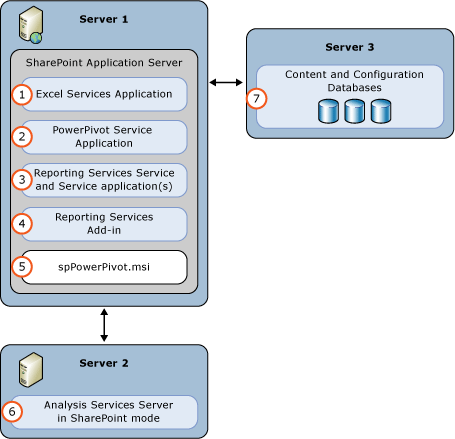
| (1) | Excel Service-Anwendung. Die Dienstanwendung wird als Teil der SharePoint-Installation erstellt. |
| (2) | PowerPivot-Dienstanwendung. Der Standardname lautet PowerPivot-Standarddienstanwendung. |
| (3) | Reporting Services-Dienstanwendung. |
| (4) | Installieren Sie das Reporting Services-Add-In für SharePoint entweder über das SQL Server 2014-Installationsmedium oder das SQL Server 2014-Featurepaket. |
| (5) | Führen Sie die spPowerPivot.msi aus, um Datenanbieter, das PowerPivot-Konfigurationstool, den PowerPivot-Katalog und die Datenaktualisierung zu planen. |
| (6) | Analysis Services Server im SharePoint-Modus. Konfigurieren Sie die Datenmodelleinstellungen der Excel Services-Anwendung für die Verwendung dieses Servers. |
| (7) | Inhalts-, Konfigurations- und Dienstanwendungs-Datenbanken von SharePoint. |
 Übermitteln von Feedback- und Kontaktinformationen über Microsoft SQL Server Connect (https://connect.microsoft.com/SQLServer/Feedback).
Übermitteln von Feedback- und Kontaktinformationen über Microsoft SQL Server Connect (https://connect.microsoft.com/SQLServer/Feedback).
PowerPivot für SharePoint 2013 - Bereitstellung auf einem einzelnen Server
Eine Bereitstellung auf einem einzelnen Server ist für Testzwecke geeignet, wird aber nicht für Produktionsbereitstellungen empfohlen.
Das folgende Diagramm veranschaulicht die Komponenten, die Teil einer Einzelnen Server Analysis Services-Bereitstellung sind.
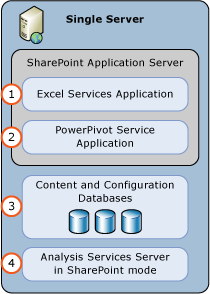
| (1) | Excel Service-Anwendung. Die Dienstanwendung wird als Teil der SharePoint-Installation erstellt. |
| (2) | PowerPivot-Dienstanwendung. Der Standardname lautet PowerPivot-Standarddienstanwendung. |
| (3) | Inhalts-, Konfigurations- und Dienstanwendungs-Datenbanken von SharePoint. |
| (4) | Ein Analysis Services-Server im SharePoint-Modus. Konfigurieren Sie die Datenmodelleinstellungen der Excel Services-Anwendung für die Verwendung dieses Servers. |
PowerPivot für SharePoint 2013 - Bereitstellung auf zwei Servern
In der folgenden Zwei-Server-Bereitstellung werden die SQL Server-Datenbank-Engine und Analysis Services im SharePoint-Modus auf einem separaten Server als SharePoint ausgeführt. Für SharePoint 2013 wird das Microsoft SQL Server 2014 PowerPivot für SharePoint 2013-Installationspaket (spPowerPivot.msi) auf dem SharePoint-Server installiert.
PowerPivot für SharePoint 2013 erweitert SharePoint Server 2013, um serverseitige Datenaktualisierungsverarbeitung, Datenanbieter, PowerPivot-Katalog und Verwaltungsunterstützung für PowerPivot-Arbeitsmappen und Excel-Arbeitsmappen mit erweiterten Datenmodellen hinzuzufügen.
Das Installer-Paket ist als Teil des SQL Server 2014-Featurepakets verfügbar. Das Feature Pack kann aus dem Microsoft Download Center unter Microsoft SQL Server® 2014 PowerPivot® für Microsoft® SharePoint® heruntergeladen werden ( HYPERLINK "https://go.microsoft.com/fwlink/?LinkID=296473" \t "_blank" https://go.microsoft.com/fwlink/?LinkID=296473).®
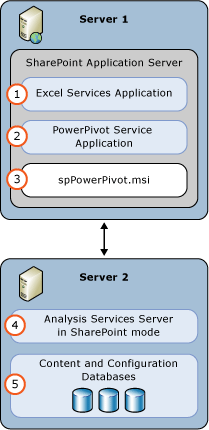
| (1) | Excel Service-Anwendung. Die Dienstanwendung wird als Teil der SharePoint-Installation erstellt. |
| (2) | PowerPivot-Dienstanwendung. Der Standardname lautet PowerPivot-Standarddienstanwendung. |
| (3) | FÜHREN Sie die Datei spPowerPivot.msi AUS, um Datenanbieter, das PowerPivot-Konfigurationstool, den PowerPivot-Katalog und das Planen der Datenaktualisierung zu installieren. |
| (4) | Ein Analysis Services-Server im SharePoint-Modus. Konfigurieren Sie die Datenmodelleinstellungen der Excel Services-Anwendung für die Verwendung dieses Servers. |
| (5) | Inhalts-, Konfigurations- und Dienstanwendungs-Datenbanken von SharePoint. |
PowerPivot für SharePoint 2013 - Bereitstellung auf drei Servern
In der folgenden Drei-Server-Bereitstellung werden sql Server Datenbank-Engine, Analysis Services-Server, der im SharePoint-Modus ausgeführt wird, und SharePoint jeweils auf einem separaten Server ausgeführt. Das PowerPivot für SharePoint 2013-Installationspaket (spPowerPivot.msi) muss auf dem SharePoint-Server installiert sein.
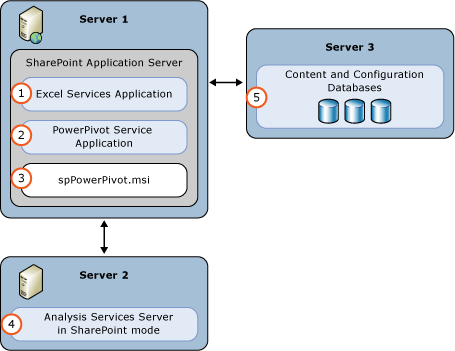
| (1) | Excel Service-Anwendung. Die Dienstanwendung wird als Teil der SharePoint-Installation erstellt. |
| (2) | PowerPivot-Dienstanwendung. Der Standardname lautet PowerPivot-Standarddienstanwendung. |
| (3) | FÜHREN Sie die Datei spPowerPivot.msi AUS, um Datenanbieter, das PowerPivot-Konfigurationstool, den PowerPivot-Katalog und das Planen der Datenaktualisierung zu installieren. |
| (4) | Ein Analysis Services-Server im SharePoint-Modus. Konfigurieren Sie die Datenmodelleinstellungen der Excel Services-Anwendung für die Verwendung dieses Servers. |
| (5) | Inhalts-, Konfigurations- und Dienstanwendungs-Datenbanken von SharePoint. |
PowerPivot für SharePoint 2013 und Reporting Services − Bereitstellung auf einem Server
Eine Bereitstellung auf einem einzelnen Server ist für Testzwecke geeignet, wird aber nicht für Produktionsbereitstellungen empfohlen.
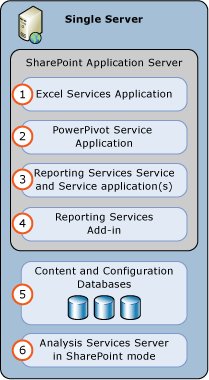
| (1) | Excel Service-Anwendung. Die Dienstanwendung wird als Teil der SharePoint-Installation erstellt. |
| (2) | PowerPivot-Dienstanwendung. Der Standardname lautet PowerPivot-Standarddienstanwendung. |
| (3) | Reporting Services-Dienstanwendung. |
| (4) | Installieren Sie das Reporting Services-Add-In für SharePoint entweder über das SQL Server 2014-Installationsmedium oder das SQL Server 2014-Featurepaket. |
| (5) | Inhalts-, Konfigurations- und Dienstanwendungs-Datenbanken von SharePoint. |
| (6) | Analysis Services Server im SharePoint-Modus. Konfigurieren Sie die Datenmodelleinstellungen der Excel Services-Anwendung für die Verwendung dieses Servers. |
PowerPivot für SharePoint 2013 und Reporting Services − Bereitstellung auf zwei Servern
In der folgenden Bereitstellung auf zwei Servern werden die SQL Server-Datenbank-Engine und der Analysis Services-Server im SharePoint-Modus auf einem anderen Server als SharePoint ausgeführt. Das Installationspaket für PowerPivot für SharePoint 2013 ( spPowerPivot.msi ) muss auf dem SharePoint-Server installiert werden.
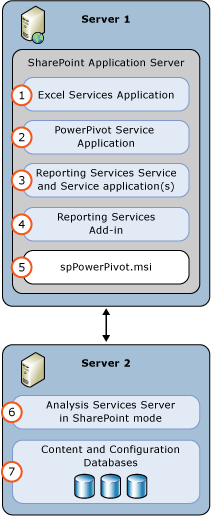
| (1) | Excel Service-Anwendung. Die Dienstanwendung wird als Teil der SharePoint-Installation erstellt. |
| (2) | PowerPivot-Dienstanwendung. Der Standardname lautet PowerPivot-Standarddienstanwendung. |
| (3) | Reporting Services-Dienstanwendung. |
| (4) | Installieren Sie das Reporting Services-Add-In für SharePoint entweder über das SQL Server 2014-Installationsmedium oder das SQL Server 2014-Featurepaket. |
| (5) | FÜHREN Sie die Datei spPowerPivot.msi AUS, um Datenanbieter, das PowerPivot-Konfigurationstool, den PowerPivot-Katalog und das Planen der Datenaktualisierung zu installieren. |
| (6) | Analysis Services Server im SharePoint-Modus. Konfigurieren Sie die Datenmodelleinstellungen der Excel Services-Anwendung für die Verwendung dieses Servers. |
| (7) | Inhalts-, Konfigurations- und Dienstanwendungs-Datenbanken von SharePoint. |
Beispiel für Bereitstellungstopologien mit SharePoint 2010
Das folgende Diagramm zeigt, welche Dienste und Anbieter auf jeder Ebene ausgeführt wurden. Beachten Sie, dass das Diagramm mehrere integrierte Dienste einschließt; diese Dienste sind für einige SQL Server BI-Szenarien erforderlich. Excel Services, Secure Store Services und der Claims to Windows Token Service sind für eine PowerPivot für SharePoint- oder Reporting Services-Bereitstellung in SharePoint erforderlich oder empfohlen. Darüber hinaus sind die MSOLAP OLE DB-Anbieter und ADO.NET Services für einige PowerPivot-Datenzugriffsszenarien erforderlich. Optional können Sie Analysis Services auf der Datenebene installieren, wenn Sie Power View-Berichte basierend auf Tabellenmodelldatenbanken erstellen möchten, die außerhalb von SharePoint gehostet werden.
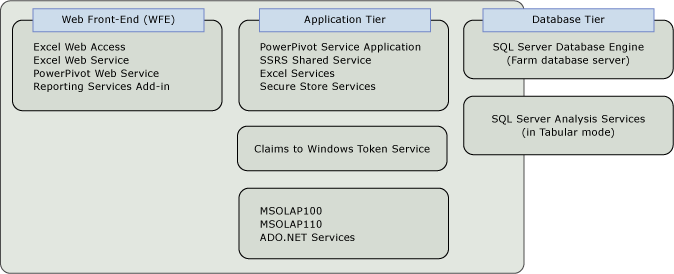
Bereitstellungen auf einem Server
Sie können alle Serverkomponenten einschließlich der Datenebene auf einem einzelnen Computer installieren. Diese Bereitstellungskonfiguration ist sinnvoll, wenn Sie die Software auswerten oder benutzerdefinierte Anwendungen entwickeln, die Reporting Services im integrierten SharePoint-Modus umfassen. Diese Bereitstellung ist die am einfachsten zu konfigurierende. Da alle Komponenten auf demselben Computer installiert werden, verwendet sie auch am wenigsten Lizenzen. Reporting Services, PowerPivot für SharePoint und die Datenbank-Engine werden als einzelne lizenzierte Kopie von SQL Server installiert.
Um alle Features auf einem einzelnen Server zu installieren, installieren Sie Reporting Services und PowerPivot für SharePoint sequenziell auf demselben physischen Server. Anweisungen zu einer eigenständigen Serverkonfiguration finden Sie in der Prüfliste für die Bereitstellung: Reporting Services, Power View und PowerPivot für SharePoint.
2-Ebenen-Bereitstellung
Bei einer 2-Ebenen-Bereitstellung befindet sich SharePoint Server 2010 in der Regel auf einem Computer und die SQL Server-Datenbank-Engine auf einem zweiten Computer. Die Verlagerung der Datenebene auf einen dedizierten Server stellt die allgemeinste Konfiguration für eine 2-Computer-Farm dar. In einer zweistufigen Farm installieren Sie Reporting Services und PowerPivot für SharePoint auf dem SharePoint-Server. Alle Webdienste auf dem Front-End und gemeinsame Dienste auf der Anwendungsebene werden auf dem gleichen physischen Server ausgeführt. Installationsschritte für eine 2-stufige Bereitstellung sind einer eigenständigen Bereitstellung sehr ähnlich, da Sie Reporting Services und PowerPivot für SharePoint sequenziell auf demselben physischen Server installieren.
Drei-Ebenen-Bereitstellung
Bei einer 3-Ebenen-Bereitstellung werden Web-Front-End-Dienste in der Regel von der Verarbeitung oder von speicherintensiven Anwendungen getrennt. In dieser Topologie installieren Sie Reporting Services und PowerPivot für SharePoint nur auf dem Anwendungsserver. Webdienste, die auf dem Web-Front-End ausgeführt werden, werden über Lösungen installiert, die während der Serverkonfiguration als Tasks nach der Installation in Anwendungen in der Farm bereitgestellt werden. Das folgende Diagramm veranschaulicht eine 3-Ebenen-Bereitstellung.
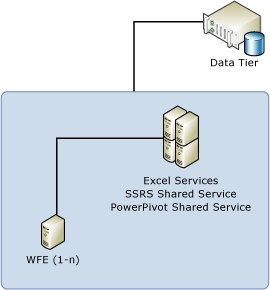
Bereitstellung für horizontales Skalieren mit drei Ebenen
Diese Topologie veranschaulicht eine Bereitstellung für horizontales Skalieren, die den gleichen gemeinsamen Dienst auf mehreren Servern ausführt, und somit ein größeres Volumen von Anforderungen bearbeitet und eine höhere Rechenleistung für PowerPivot-Daten oder Reporting Services-Berichte bereitstellt. Im untenstehenden Diagramm gibt es drei Anwendungsservercluster, die alle eine andere Kombination gemeinsamer Dienste ausführen. In einer SharePoint-Umgebung werden Dienstermittlung und -verfügbarkeit in die Farm eingebaut. Lastenausgleich über mehrere physische Server, die die gleiche freigegebene Dienstanwendung ausführen, ist Teil der Architektur des gemeinsamen Diensts.
Wenn Sie eine Multiserverfarm bereitstellen, sollten Sie die Anweisungen in diesem SharePoint-Artikel befolgen: Mehrere Server für eine Farm mit drei Ebenen (SharePoint Server 2010).
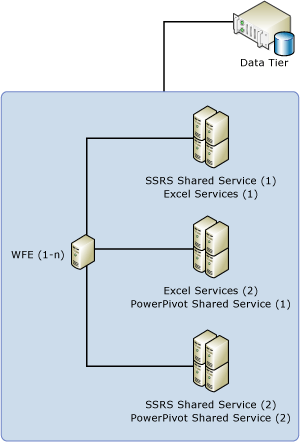
Weitere Informationen
Reporting Services-Installation im SharePoint-Modus (SharePoint 2010 und SharePoint 2013)
PowerPivot für SharePoint 2013 Installation
PowerPivot für SharePoint 2010-Installation